Comment afficher et monter des partitions cachées sous Mac OS X avec le menu de débogage de l'utilitaire de disque
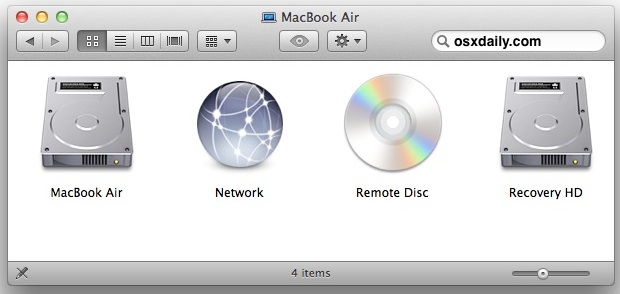
En activant une fonction de débogage cachée dans Disk Utility, vous pouvez à la fois afficher et monter des partitions cachées sur les disques durs sous Mac OS X. Les partitions cachées comprennent des éléments tels que l'échange Linux, les partitions GUID, un lecteur de récupération Windows et la partition de récupération Mac OS X HD. Une fois montées, elles peuvent être modifiées ou formatées comme n'importe quel autre lecteur. Il existe de nombreux cas où vous voudrez accéder à ces partitions cachées, et nous vous montrerons exactement comment le faire.
Comment activer le menu de débogage dans l'utilitaire de disque pour afficher et monter les partitions cachées sous Mac OS X
Avant d'accéder aux partitions cachées, vous devez activer le menu de débogage caché dans Disk Utility :
-
Quittez l'utilitaire de disque et lancez Terminal pour taper la commande d'écriture par défaut suivante :
defaults write com.apple.DiskUtility DUDebugMenuEnabled 1
- Relancez l'utilitaire de disque et cherchez "Debug" à côté de "Help"
- Cliquez sur le nouveau menu Debug et sélectionnez "Show every partition" pour qu'une coche apparaisse à côté
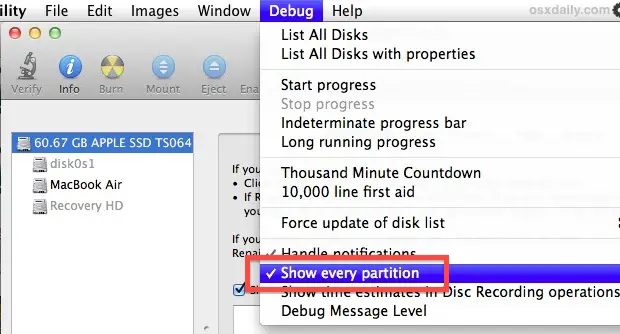
- Maintenant, les partitions cachées seront affichées à côté des partitions visibles montées, mais elles apparaîtront grises plutôt que noires
- Faites un clic droit sur la partition grisée à monter et choisissez "Monter [Nom du lecteur]"
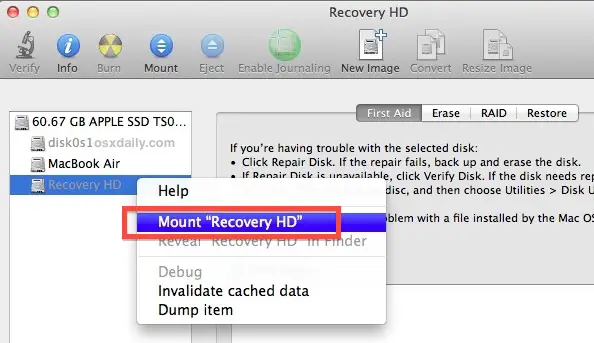
En retournant dans le Finder, vous constaterez que la partition cachée est désormais visible comme n'importe quel autre disque, et qu'elle apparaîtra même sur le Bureau si vous y avez affiché des icônes. Sachez que si vous commencez à déplacer ou à supprimer des fichiers sur des partitions cruciales comme Recovery HD, il se peut très bien qu'elles ne fonctionnent pas quand vous en avez besoin.
Ce n'est vraiment pas recommandé sans raison valable (comme le déclassement à 10.6), mais vous pouvez supprimer "Recovery HD" en utilisant cette méthode pour rendre le lecteur visible. Cela peut être nécessaire si vous prévoyez d'annuler un double boot entre Snow Leopard 10.6 et Lion, mais sinon ce n'est probablement pas une bonne idée.
Comment désactiver le menu de débogage de l'utilitaire de disque sous Mac OS X
Pour masquer à nouveau le menu de débogage de l'Utilitaire de disque, utilisez la commande d'écriture par défaut suivante :
defaults write com.apple.DiskUtility DUDebugMenuEnabled 0
Notez que cela s'applique aux versions de Mac OS X antérieures à El Capitan, comme Yosemite, Mavericks, Mountain Lion et Lion, car le menu Debug a été supprimé des versions ultérieures de Disk Utility dans MacOS Mojave, Catalina, High Sierra, Sierra, etc.
Si vous connaissez une méthode pour activer le menu Debug dans les versions ultérieures de Mac OS X, faites-nous part des commentaires ci-dessous.

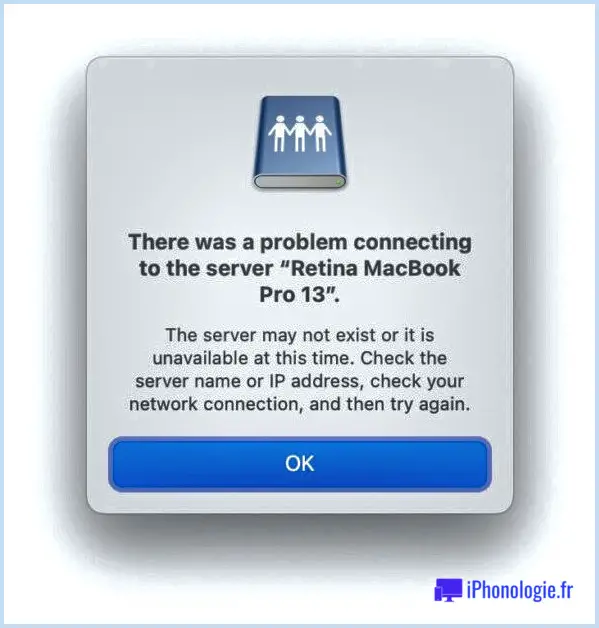
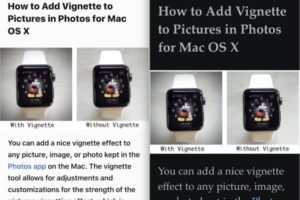

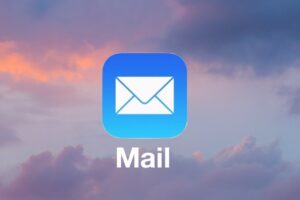
![Le téléchargement de l'iOS 13 est maintenant disponible pour l'iPhone [Liens IPSW]](https://iphonologie.fr/wp-content/uploads/2020/09/ios-13-iphone-300x200.jpg)